win10系统怎样实现语音关机
Win10正式版系统自带了数字助手Cortana,虽然小娜越来越智能,但她还不能做到语音控制关机和重启等功能。不过,这也并不是完全无法实现的。大家只要按照系统城介绍的方法稍加“引导”,小娜就能帮我们完成关机、重启、注销和休眠等操作。
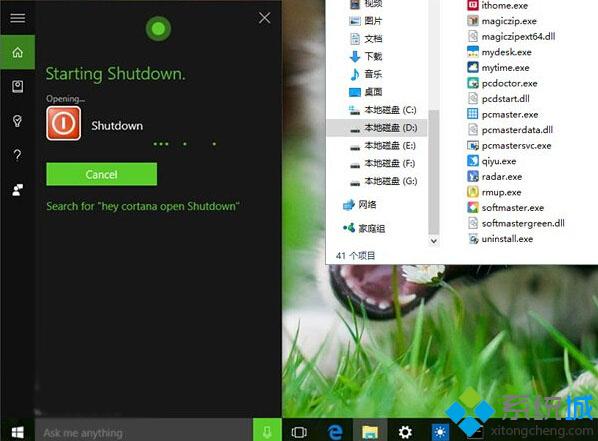
原理很简单,就是利用让Cortana运行“快捷方式”的办法实现。
步骤如下:
1、进入文件资源管理器,找到“查看”选项卡。
2、勾选“隐藏的项目”。
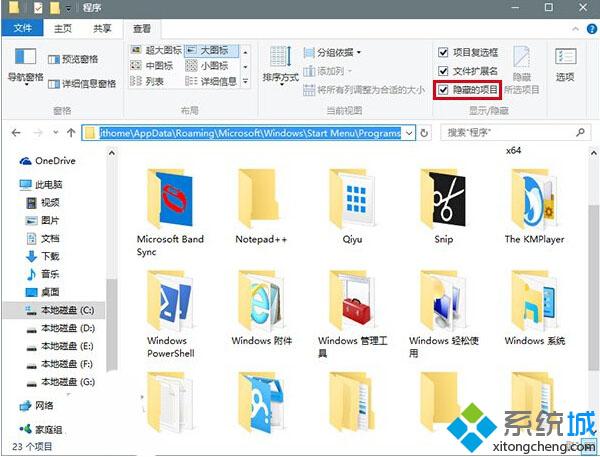
3、进入
C:\Users\(用户名)\AppData\Roaming\Microsoft\Windows\Start Menu\Programs
4、点击右键,新建快捷方式。
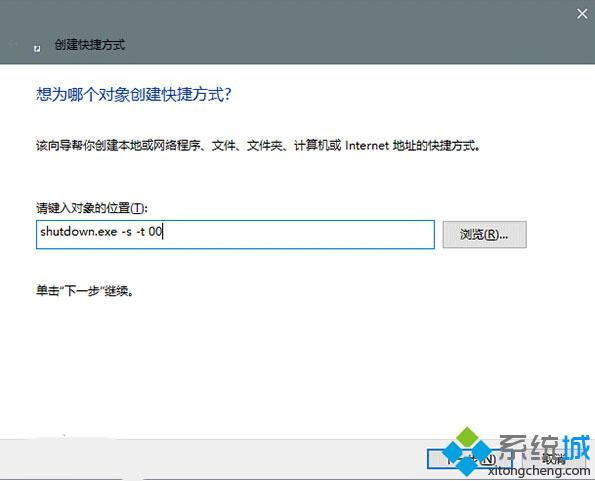
5、在“位置”文本框输入以下命令来关机功能(如上图):
shutdown.exe -s -t 00
6、点击“下一步”之后,给快捷方式命名,可以命名为“关机”,如下图:
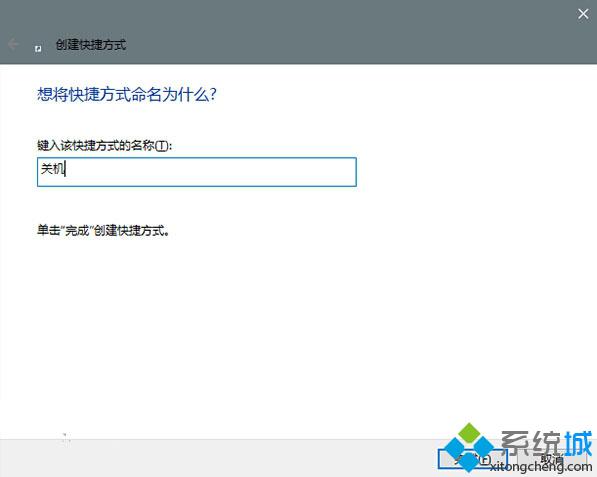
现在,只要跟Cortana说“你好小娜,打开‘关机’”就可以执行语音关机。需要注意的是,“打开”二字必须要说,不然“口诀”无效。
另外,除了关机之外,重启、休眠和注销操作同样适用,只要将上述“关机”命令替换为下面的命令即可:
• shutdown.exe -r -t 00(重启)
• shutdown.exe -h(休眠)
• shutdown.exe -l(注销)
win10系统实现语音关机的方法就介绍到这里了。微软官方还没给Cortana加入语音关机等功能,所以大家不妨暂时用这种方式让Cortana操作关机,虽然这些命令听上去不太自然,但这是目前最简便的方法。更多关于win10系统的软件问题,请关注系统城:https://www.xitongcheng.com/
相关教程:怎么把小娜关掉我告诉你msdn版权声明:以上内容作者已申请原创保护,未经允许不得转载,侵权必究!授权事宜、对本内容有异议或投诉,敬请联系网站管理员,我们将尽快回复您,谢谢合作!










